VSCode 格式化缩进代码的实现
1)文件 —> 首选项
因为 VsCode 默认启用了根据文件类型自动设置tabsize的选项,在设置中添加:
"editor.detectIndentation": false
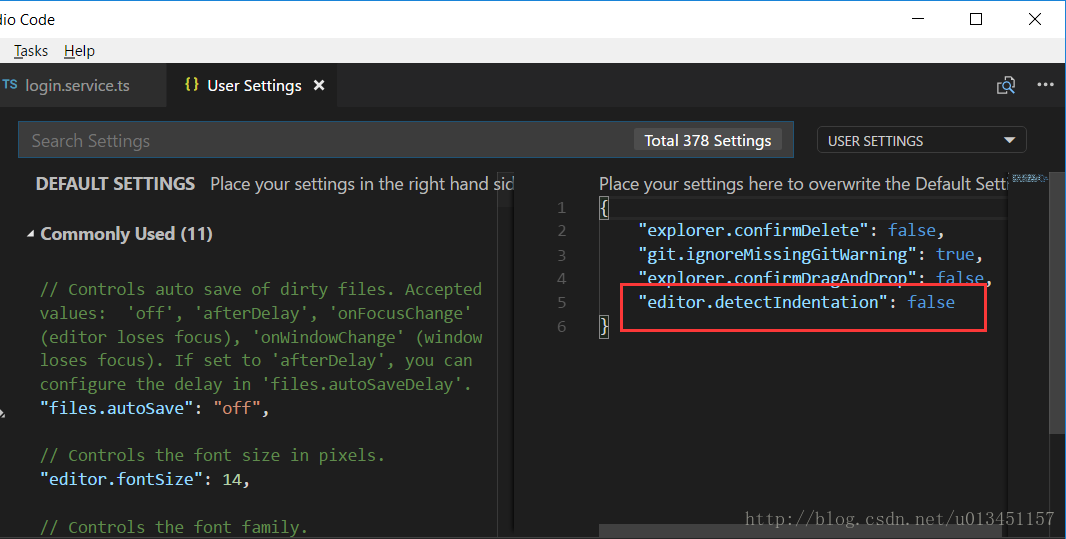
2)编辑器配置
在项目文件中新建 .editorconfig 文件
为特定类型文件指定缩进大小、缩进类型(空格,或tab),是否自动插入末行等等。
root = true [*] charset = utf-8 indent_style = tab indent_size = 4 insert_final_newline = true trim_trailing_whitespace = true [*.md] max_line_length = off trim_trailing_whitespace = false
3)安装 VsCode 格式化代码插件
搜索并安装 Beautify 格式化代码插件
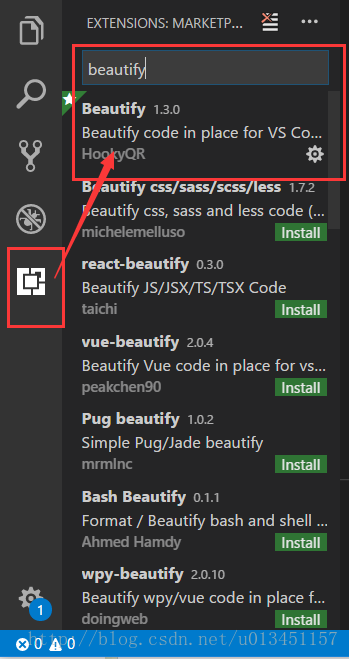
使用指南:
打开要格式化的文件 —> F1 —> Beautify file —> 选择你要格式化的代码类型
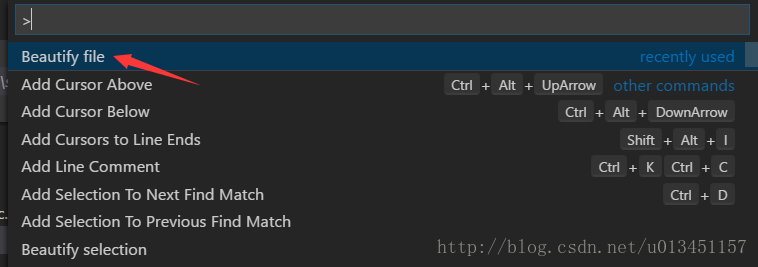

4)格式化对齐快捷键:
- Windows: Ctrl + K + F
- Windows:Shift + Alt + F
- Mac: Shift + Option + F
- Ubuntu: Ctrl + Shift + I
到此这篇关于VSCode 格式化缩进代码的实现的文章就介绍到这了,更多相关VSCode 格式化缩进内容请搜索我们以前的文章或继续浏览下面的相关文章希望大家以后多多支持我们!
相关推荐
-
VsCode插件整理(小结)
1.VsCode官方插件地址: https://marketplace.visualstudio.com/vscode http://code.visualstudio.com/docs 官网下载地址:http://code.visualstudio.com/ 2.使用方法,可以在官网中搜索需要的插件或者在VsCode的""扩展""中搜索需要的插件 添加方法使用Ctrl+P, 输入 ext install xxxx ,搜索要安装的插件,点击安装按钮即可 3.常用插件
-
VsCode新建VueJs项目的详细步骤
本文介绍了VsCode新建VueJs,分享给大家,具体如下: 使用vue-cli快速构建项目 ( vue-cli 是vue.js的脚手架,用于自动生成vue.js模板工程的. 安装vue-cli之前,需要先安装了vue和webpack ) · node -v //(版本低引起:bash: npm: command not found) · npm -v //以上帮助检查是否安装 node npm · 输入vue,//测试vue是否安装成功 · 输入vue list //看vue中有哪些子类 np
-
VSCode配置Git的方法步骤随记
vscode中对git进行了集成,很多操作只需点击就能操作,无需写一些git指令. 不过这就需要你对vscode进行配置.下面我会讲到git的配置与免密码上传github. 一.安装Git管理工具,可上官网安装,安装路径https://git-scm.com/,安装路径默认C:\Program Files\Git,可自行修改,这里我是安装在D:\Program Files\Git. 二.安装完Git之后,如图配置好环境变量path路径的信息,一般会自动配置成功,配置完成后电脑就可以使用Git了.
-
利用types增强vscode中js代码提示功能详解
使用 types 增强vscode中javascript代码提示功能 微软的vscode编辑器是开发typescript项目的不二首选,其本身也是采用typescript开发的. 使用过ts的同学都知道 *.d.ts 类型声明文件,其管理工具,从最初的 tsd,到后来的 typings,一直到现在的@types,类型声明文件为ts的智能提示,类型检查提供了有力支持. 我们也可以使用类型声明文件,增强vscode编辑javascript时的智能提示. 关于vscode这方面更深的说明,请访问以下链
-
详解VSCode配置启动Vue项目
下载安装并配置VSCode 随便百度上搜个最新的VSCode安装好后,点击Ctrl + Shit + X打开插件扩展窗口进行插件扩展,这里要安装两个插件. 1.vetur插件的安装 该插件是vue文件基本语法的高亮插件,在插件窗口中输入vetur点击安装插件就行,装好后点击文件->首选项->设置 打开设置界面,在设置界面右侧添加配置 "emmet.syntaxProfiles": { "vue-html": "html", "
-
在vscode中使用Git的教程
vscode简介 VSCode是微软推出的一款轻量编辑器,采取了和VS相同的UI界面,搭配合适的插件可以优化前端开发的体验. 布局:左侧是用于展示所要编辑的所有文件和文件夹的文件管理器,依次是资源管理器,搜索,GIT,调试,插件,右侧是打开文件的编辑区域,最多可同时打开三个编辑区域到侧边.在初次使用时如果本地没有安装git会提示先安装git,然后重启vscode. 用了git最方便的就是比如在公司写了很多代码后回到家打开vscode只需要点击一下pull就能全部同步过来.是不是很方便....毕竟
-
在vscode中统一vue编码风格的方法
vetur 很多人知道,但在 vscode 下没办法格式化 .vue 里的 html, js 很是头疼,代码风格无法统一. 所以不少人直接拆分开,然后在 .vue 中引入,虽然方法很好,但这有违 .vue 单文件组件的初衷. 本文详细介绍 vscode 下使用 vetur + prettier + eslint 来统一 vue 编码风格. vetur 插件 vetur 经过多个版本迭代,算是目前 vscode 下最好用的 vue 插件了,甚至支持 ts, webpack alias 等特性. 但
-
详解vscode中vue代码颜色插件
vue提示插件[Vscode] 编者寄语:vscode的确是前端开发中很好的工具,安装颜色插件,从视觉上是美的享受.曾经的我遇到了vscode代码全是灰色,黑色的困惑,后来整理找到方法,整理这篇,以下高亮插件,建议大家都安装了. 在VSCode Marketplace 搜素Vue 出现关于语法高亮的插件有 vue,vue-beautify,vue-color,VueHelper,vertur等等.比较了下载数量可以了解到,vetur 是目前比较好的语法高亮插件,我们来安装一下吧. vscode提
-
vsCode安装使用教程和插件安装方法
vsCode安装使用教程vsCode是什么vsCode安装vsCode汉化vsCode常用命令说明vsCode左边图标说明vsCode基本使用前端常用插件在vosCode中显示html界面 vsCode是什么 Visual Studio Code (简称 VS Code / VSC) 是一款免费开源的现代化轻量级代码编辑器,支持几乎所有主流的开发语言的语法高亮.智能代码补全.自定义热键.括号匹配.代码片段.代码对比 Diff.GIT 等特性,支持插件扩展,并针对网页开发和云端应用开发做了优化.软
-
VSCode配置react开发环境的步骤
vscode 默认配置对于 react 的 JSX 语法不友好,体现在使用自动格式化或者粘贴后默认缩进错误,尽管可以通过改变 language mode 缓解错误,但更改 language mode 后的格式化依然不够理想. 通过搭配使用 ESLint和 Prettier插件可以实现在 vscode 中完美支持 JSX 语法. 编辑器安装插件 在 vscode 中需要安装下面插件: ESLint Prettier 项目中的配置 配置ESLint 基础配置 项目中安装 babel-eslint ,
-
VSCode下好用的Python插件及配置
MS Python插件. 这是微软官方的Python插件,已经自带很多功能.下面是插件功能描述,其中部分内容我做了翻译. a) Linting (Prospector, Pylint, pycodestyle, Flake8, pylama, pydocstyle, mypy with config files and plugins)静态代码扫描(可以理解为代码语法和格式错误提示,支持多种linter) b) Intellisense (autocompletion
随机推荐
- PHP实现的贪婪算法实例
- jquery与prototype框架的详细对比
- jquery批量设置属性readonly和disabled的方法
- PHP+jQuery+Ajax实现多图片上传效果
- js如何打印object对象
- 关于react-router的几种配置方式详解
- Spring Boot使用FastJson解析JSON数据的方法
- 在smarty模板中使用PHP函数的方法
- PHP随机生成唯一HASH值自定义函数
- Android入门之TableLayout应用解析(一)
- Python中文件遍历的两种方法
- 详解使用docker搭建kafka环境
- Python实现变量数值交换及判断数组是否含有某个元素的方法
- jQuery实现遍历复选框的方法示例
- iis应用程序池监控方法实例
- PHP中把有符号整型转换为无符号整型方法
- Java线程的控制详解
- python监控nginx端口和进程状态
- layer.open提交子页面的form和layedit文本编辑内容的方法
- python科学计算之scipy——optimize用法

